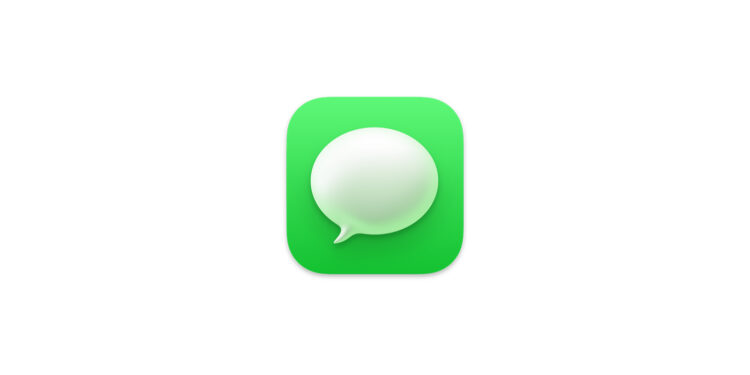Apple hat mit Apple Intelligence eine smarte Funktion eingeführt, die dein iPhone noch leistungsfähiger macht. Besonders in der Nachrichten-App kannst du mit Features wie Nachrichtenzusammenfassungen und der Funktion „Intelligente Antwort“ effizienter kommunizieren. Hier erfährst du, wie du Apple Intelligence in der Nachrichten-App nutzen kannst, um schneller und einfacher zu interagieren.
Kommunikation ist ein zentraler Bestandteil unseres Alltags. Oft verbringen wir viel Zeit damit, durch Nachrichten zu scrollen oder Antworten zu formulieren. Mit Apple Intelligence macht Apple diesen Prozess schlanker und effektiver. Das Ziel: dir Zeit sparen und die Übersichtlichkeit verbessern, ohne dass du wichtige Details verpasst. Ob du Nachrichten schnell überfliegen oder direkt eine passende Antwort senden möchtest – diese Technologie hilft dir dabei.
Nachrichtenzusammenfassungen anzeigen
Wenn du die Nachrichten-App öffnest, kannst du direkt sehen, worum es in einer Konversation geht, ohne sie erst öffnen zu müssen. Unter jeder Konversation in deiner Nachrichtenliste erscheint eine Zusammenfassung der ungelesenen Nachrichten. Diese Funktion ist praktisch, um auf einen Blick zu erkennen, ob es etwas Wichtiges gibt, das deine Aufmerksamkeit erfordert. Du kannst dich so besser organisieren und priorisieren. Um die Nachrichtenzusammenfassungen zu sehen:
- Öffne die Nachrichten-App auf deinem iPhone.
- Schau dir die Konversationsliste an. Unter den einzelnen Chats findest du kompakte Zusammenfassungen der ungelesenen Nachrichten.
Intelligente Antwort verwenden
Die intelligente Antwortfunktion hilft dir, schneller auf Nachrichten zu reagieren. Apple Intelligence schlägt dir automatisch passende Antworten vor, die du mit einem Fingertipp übernehmen kannst. Wenn du möchtest, kannst du diese Vorschläge weiter anpassen, bevor du sie absendest. So funktioniert es:
- Öffne die Nachrichten-App und wähle eine Konversation aus.
- Tippe auf das Textfeld und es erscheinen Vorschläge direkt auf der Tastatur.
- Wähle eine der vorgeschlagenen Antworten aus. Apple Intelligence fügt sie in das Textfeld ein.
- Falls nötig, passe die Antwort mit den „Schreibwerkzeugen“ an.
- Wenn du fertig bist, tippe auf die Taste „Senden“.
Diese Funktion ist ideal, wenn du in Eile bist oder gerade nicht viel Zeit hast, um eine Antwort zu formulieren.
Nachrichtenzusammenfassungen aktivieren oder deaktivieren
Die Funktion „Nachrichtenzusammenfassungen“ ist standardmäßig aktiviert, sobald Apple Intelligence aktiv ist. Wenn du jedoch lieber die letzte Nachricht einer Konversation sehen möchtest, kannst du diese Funktion deaktivieren. So geht’s:
- Öffne die Einstellungen auf deinem iPhone.
- Gehe zu „Apps“ und wähle „Nachrichten“ aus.
- Aktiviere oder deaktiviere die Option „Nachrichten zusammenfassen“, je nach deinen Vorlieben.
Diese Einstellung kannst du jederzeit anpassen, je nachdem, wie du deine Nachrichten organisieren möchtest.
Originelle Bilder mit „Image Playground“ erstellen
Ein weiteres spannendes Feature von Apple Intelligence ist der „Image Playground“, der ab iOS 18.2 verfügbar ist – in der EU ab iOS 18.4 und Co.! Mit dieser Funktion kannst du direkt in der Nachrichten-App eigene Bilder erstellen und teilen. Das bringt eine kreative Note in deine Konversationen und bietet dir die Möglichkeit, Inhalte individuell zu gestalten. So nutzt du „Image Playground“:
- Öffne eine Konversation in der Nachrichten-App.
- Wähle die Option „Image Playground“.
- Erstelle einzigartige Bilder und sende sie an deine Kontakte.
Dieses Feature ist besonders hilfreich, wenn du deine Nachrichten visuell ansprechender gestalten möchtest.
Wichtiger Hinweis zu Apple Intelligence
Apple Intelligence basiert auf generativen Modellen, die Informationen analysieren und Vorschläge erstellen. Dennoch kann es vorkommen, dass nicht alle Ergebnisse perfekt sind. Besonders bei wichtigen Informationen solltest du daher die Vorschläge immer auf ihre Genauigkeit überprüfen.
Wie Apple Intelligence deine Nachrichten-App revolutioniert
Apple Intelligence ist ein mächtiges Tool, das die Nutzung der Nachrichten-App auf deinem iPhone deutlich verbessert. Funktionen wie Nachrichtenzusammenfassungen und intelligente Antworten sparen dir Zeit und machen das Kommunizieren effizienter. Mit Features wie „Image Playground“ bringt Apple zudem Kreativität in deine Chats. Wenn du dein iPhone mit den neuesten Funktionen von Apple Intelligence noch besser nutzen möchtest, ist es an der Zeit, diese Features auszuprobieren. Sie machen deinen Alltag einfacher und deine Kommunikation smarter. Entdecke eine ganze Reihe nützlicher Tipps und Tricks rund um Apple Intelligence! Hier findest du alles Wichtige, um die smarten Funktionen deiner Apple-Geräte optimal zu nutzen – viel Spaß beim Stöbern und Ausprobieren! Dein Zubehör, deine Wahl – in unserer Amazon Storefront findest du eine breite Auswahl, auch für HomeKit-Enthusiasten. (Bild: Apple)
- Apple Intelligence: Die besten Tipps für deine Fotos-App
- Mit Apple Intelligence: Fokus und Mitteilungen im Griff
- Apple Intelligence: Webseiten schnell zusammenfassen
- Apple Intelligence in der Mail-App: Alle Funktionen im Überblick
- Apple Intelligence einrichten: Einfache Anleitung und Tipps
- Apple Intelligence: So funktionieren die „Schreibwerkzeuge“